Προκειμένου ο υπολογιστής να επεξεργαστεί γρήγορα τις πληροφορίες στον σκληρό δίσκο, είναι απαραίτητο να διαμορφώσετε τις παραμέτρους λειτουργίας αυτής της συσκευής. Ταυτόχρονα, μια σειρά από διαδικασίες που εκτελούνται μπορούν να παρατείνουν τη διάρκεια ζωής του σκληρού δίσκου.
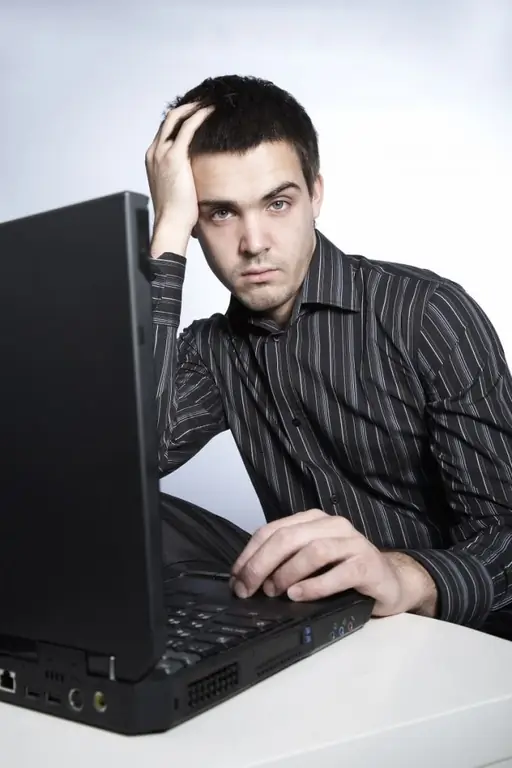
Οδηγίες
Βήμα 1
Πρώτον, ανασυγκρότηση του δίσκου σας. Αυτή η διαδικασία είναι απαραίτητη για την ανακατανομή μεμονωμένων κομματιών αρχείων και τη συνδυασμός τους σε συγκεκριμένες ομάδες. Ανοίξτε το μενού "Ο Υπολογιστής μου" και επιλέξτε το εικονίδιο μίας από τις τοπικές μονάδες δίσκου. Κάντε κλικ σε αυτό με το δεξί κουμπί του ποντικιού και επιλέξτε "Ιδιότητες". Μεταβείτε στην καρτέλα Εργαλεία και κάντε κλικ στο κουμπί Ανασυγκρότηση.
Βήμα 2
Εάν δεν θέλετε να ξεκινήσετε αυτήν τη διαδικασία τώρα, κάντε κλικ στο κουμπί "Διαμόρφωση χρονοδιαγράμματος". Στο νέο μενού, επιλέξτε το πλαίσιο δίπλα στην επιλογή "Εκτέλεση βάσει προγράμματος". Στη στήλη "Συχνότητα" επιλέξτε "Εβδομαδιαία". Τώρα επιλέξτε την ημέρα της εβδομάδας και καθορίστε την ώρα έναρξης της διαδικασίας. Κάντε κλικ στο κουμπί Ok για να αποθηκεύσετε τις νέες ρυθμίσεις.
Βήμα 3
Ακολουθήστε την ίδια διαδικασία για να ρυθμίσετε άλλους σκληρούς δίσκους ή διαμερίσματα. Επιστρέψτε στις ιδιότητες του διαμερίσματος συστήματος του σκληρού δίσκου. Κάντε κλικ στην καρτέλα Γενικά. Βρείτε και απενεργοποιήστε το στοιχείο "Να επιτρέπεται η ευρετηρίαση των περιεχομένων των αρχείων σε αυτόν τον δίσκο" καταργώντας την επιλογή του πλαισίου δίπλα του. Κάντε το ίδιο με τις υπόλοιπες ενότητες. Αυτό θα αυξήσει την ταχύτητα της επεξεργασίας δεδομένων.
Βήμα 4
Δημιουργήστε επιπλέον ενότητες εάν είναι απαραίτητο. Συνήθως χρησιμοποιούνται μόνο δύο τοπικοί δίσκοι. Το λειτουργικό σύστημα και τα προγράμματα είναι εγκατεστημένα στο ένα και όλα τα άλλα δεδομένα καταγράφονται στο άλλο. Εάν χρειάζεστε ένα ειδικό διαμέρισμα για αποθήκευση, ας πούμε, μια εικόνα λειτουργικού συστήματος και, στη συνέχεια, εγκαταστήστε το πρόγραμμα Διαχείριση διαμερισμάτων.
Βήμα 5
Χρησιμοποιήστε το για να δημιουργήσετε τον απαιτούμενο αριθμό διαμερισμάτων, καθορίζοντας τις μορφές, τα μεγέθη και τους τύπους των τοπικών δίσκων του συστήματος αρχείων. Ελέγξτε τη δραστηριότητα και το μέγεθος του αρχείου σελιδοποίησης. Ανοίξτε το μενού Ιδιότητες του υπολογιστή και επιλέξτε την καρτέλα Για προχωρημένους. Τώρα κάντε κλικ στο κουμπί Επιλογές που βρίσκεται στο υπομενού Performance. Ανοίξτε ξανά το μενού για προχωρημένους και κάντε κλικ στο κουμπί Αλλαγή.
Βήμα 6
Επιλέξτε το πλαίσιο δίπλα στην επιλογή "Καθορισμός μεγέθους" και ορίστε τις ελάχιστες και μέγιστες τιμές για τον εκχωρημένο χώρο στο δίσκο. Κάντε κλικ στα κουμπιά Ok και Εφαρμογή. Επανεκκινήστε τον υπολογιστή σας.






